Πώς να στείλετε μια έντυπη αναφορά αποκατάστασης μέσω email
Μπορείτε γρήγορα και εύκολα να στείλετε τις έντυπες αναφορές αποκατάστασης που δημιουργείτε απευθείας στους πελάτες σας από το The Rehab Lab. Για να στείλετε μια αναφορά μέσω email από το The Rehab Lab, ακολουθήστε τα παρακάτω βήματα:
1. Συνδεθείτε στο The Rehab Lab
Μεταβείτε στην οθόνη σύνδεσης του The Rehab Lab και εισάγετε το όνομα χρήστη και τον κωδικό πρόσβασης σας. Αφού κάνετε κλικ στο κουμπί 'ΣΥΝΔΕΣΗ ΣΤΟ THE REHAB LAB', θα ανοίξει η κύρια οθόνη του The Rehab Lab. Αυτή είναι η οθόνη ΑΝΑΖΗΤΗΣΗΣ ΑΣΚΗΣΕΩΝ.

2. Δημιουργήστε μια έντυπη αναφορά αποκατάστασης
Πώς να δημιουργήσετε ένα πρόγραμμα αποκατάστασης
3. Επιλέξτε τη διάταξη του προγράμματος και εισάγετε το περιεχόμενο του email σας
Τώρα που έχετε προσθέσει όλες τις επιθυμητές ασκήσεις και/ή έντυπα πληροφοριών στη στήλη ΠΕΡΙΕΧΟΜΕΝΤΑ ΠΡΟΓΡΑΜΜΑΤΟΣ, είστε έτοιμοι να στείλετε το πρόγραμμα σας. Κάντε κλικ στο μπλε κουμπί ΑΠΟΣΤΟΛΗ ΠΡΟΓΡΑΜΜΑΤΟΣ, αυτό είναι το μπλε εικονίδιο φακέλου που βρίσκεται στο κάτω μέρος της στήλης ΠΕΡΙΕΧΟΜΕΝΤΑ ΠΡΟΓΡΑΜΜΑΤΟΣ.

Αυτό θα ανοίξει το παράθυρο ΑΠΟΣΤΟΛΗΣ ΤΟΥ ΠΡΟΓΡΑΜΜΑΤΟΣ. Αυτό το παράθυρο σας επιτρέπει να διαμορφώσετε τη διάταξη του προγράμματος σας και να εισάγετε τη διεύθυνση email του παραλήπτη και το θέμα και το μήνυμα του email.

Το ΠΑΡΑΘΥΡΟ ΑΠΟΣΤΟΛΗΣ ΤΟΥ ΠΡΟΓΡΑΜΜΑΤΟΣ
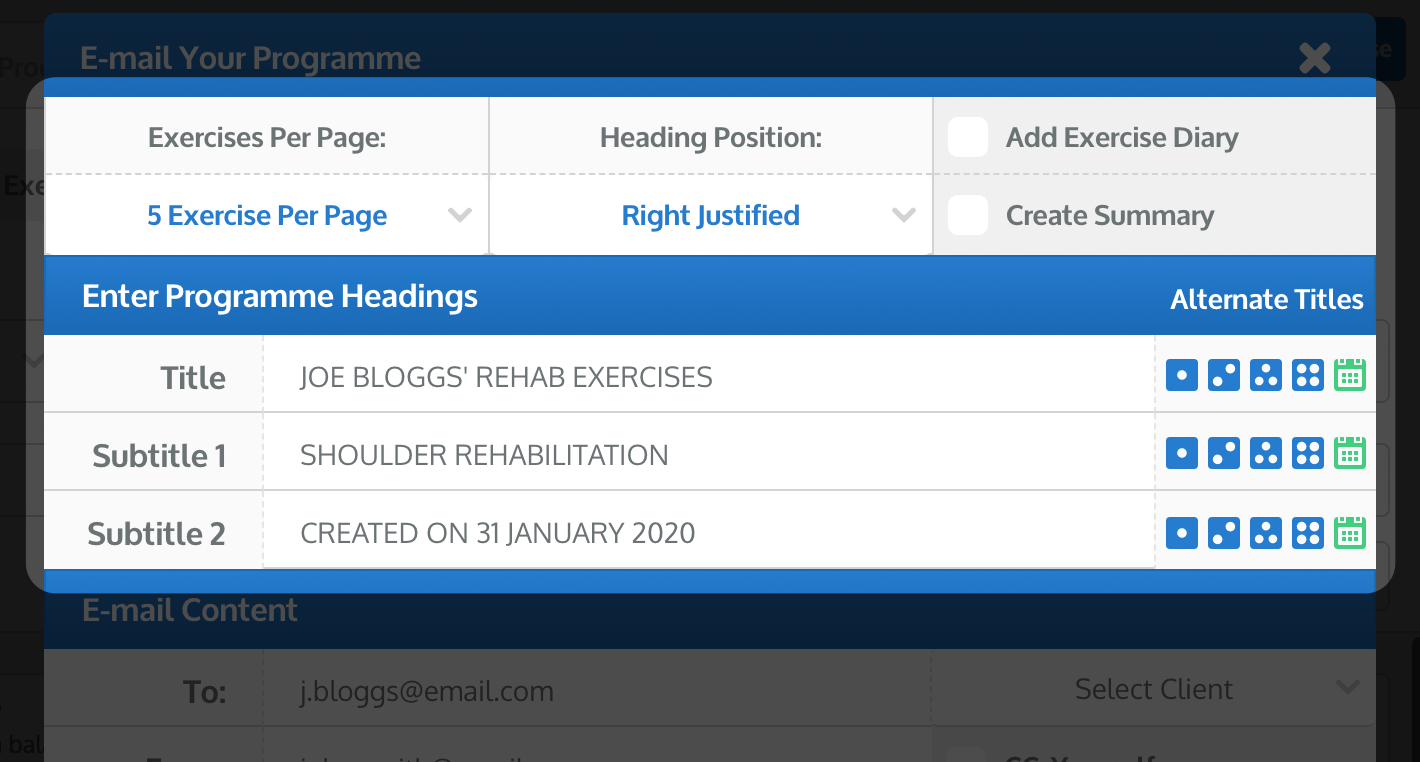
Ασκήσεις ανά Σελίδα
Χρησιμοποιήστε το αναδυόμενο μενού ΑΣΚΗΣΕΙΣ ΑΝΑ ΣΕΛΙΔΑ για να επιλέξετε πόσες ασκήσεις θέλετε να εμφανίζονται σε κάθε σελίδα του προγράμματος σας. Η προεπιλογή είναι 5 ασκήσεις ανά σελίδα, αλλά μπορείτε να αλλάξετε την προεπιλεγμένη ρύθμιση στην ενότητα ΠΡΟΕΠΙΛΟΓΕΣ που βρίσκεται στο ΠΡΟΦΙΛ σας (κάντε κλικ εδώ για να μάθετε περισσότερα σχετικά με τις ΠΡΟΕΠΙΛΟΓΕΣ σας).
Θέση Τίτλου
Χρησιμοποιήστε το αναδυόμενο μενού ΘΕΣΗ ΤΙΤΛΟΥ για να ρυθμίσετε την ευθυγράμμιση του τίτλου σας αριστερά, δεξιά ή στο κέντρο (σημείωση: το κέντρο αποκλείει το λογότυπό σας).
Ημερολόγιο Ασκήσεων
Επιλέξτε το πλαίσιο ΗΜΕΡΟΛΟΓΙΟ ΑΣΚΗΣΕΩΝ (έτσι ώστε να εμφανιστεί ένα πράσινο τικ) για να προσθέσετε ένα ημερολόγιο 6 εβδομάδων στο τέλος του προγράμματος σας.
Δημιουργία Περίληψης
Επιλέξτε το πλαίσιο ΔΗΜΙΟΥΡΓΙΑ ΠΕΡΙΛΗΨΗΣ (έτσι ώστε να εμφανιστεί ένα πράσινο τικ) για να δείτε μια απλή κειμενική περίληψη του προγράμματος που στέλνετε στον πελάτη σας. Αυτό το παράθυρο θα εμφανιστεί αφού στείλετε επιτυχώς το πρόγραμμα σας. Με ένα κλικ, μπορείτε να επιλέξετε και να αντιγράψετε την περίληψη του προγράμματος σας, η οποία μπορεί στη συνέχεια να επικολληθεί στις σημειώσεις των πελατών σας (στο επιλεγμένο λογισμικό διαχείρισης πρακτικής σας).
Τίτλοι Προγράμματος
Μπορείτε γρήγορα και εύκολα να στείλετε τις έντυπες αναφορές αποκατάστασης που δημιουργείτε απευθείας στους πελάτες σας από το The Rehab Lab. Για να στείλετε μια αναφορά μέσω email από το The Rehab Lab, ακολουθήστε τα παρακάτω βήματα:
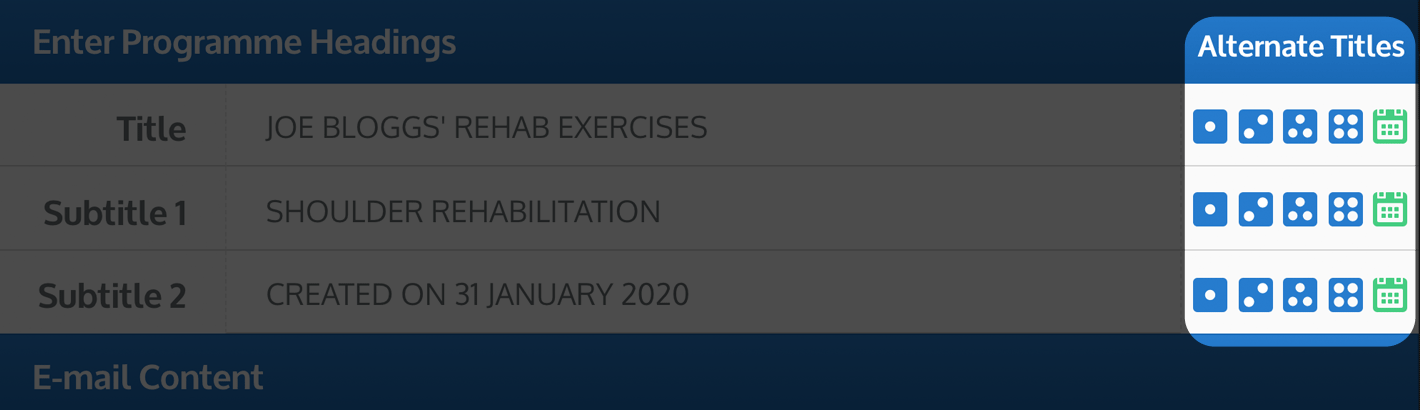
Μπορείτε στη συνέχεια να κάνετε κλικ στο αντίστοιχο εικονίδιο για να προσθέσετε αμέσως τον τίτλο στο πεδίο εισόδου. Μπορείτε επίσης να κάνετε κλικ στο πράσινο ΚΟΥΜΠΙ ΗΜΕΡΟΜΗΝΙΑΣ (το πράσινο εικονίδιο ημερολογίου) για να εισάγετε την τρέχουσα ημερομηνία στο τέλος του κειμένου που είναι αυτή τη στιγμή στο πεδίο εισόδου (σημείωση: μπορείτε να επιλέξετε τον τρόπο εμφάνισης της ημερομηνίας επιλέγοντας την προτιμώμενη επιλογή σας από την ενότητα ΠΡΟΕΠΙΛΟΓΕΣ που βρίσκεται στο ΠΡΟΦΙΛ σας, κάντε κλικ εδώ για να μάθετε περισσότερα σχετικά με τους εναλλακτικούς τίτλους ή εδώ για να μάθετε πώς να επιλέξετε μορφή ημερομηνίας).
Περιεχόμενο Email
Η τρίτη ενότητα του παραθύρου Αποστολή του Προγράμματος είναι η ενότητα 'Περιεχόμενο Email'. Εδώ μπορείτε να εισάγετε λεπτομέρειες σχετικά με τον αποστολέα & παραλήπτη του email και το περιεχόμενο του email (θέμα και μήνυμα):
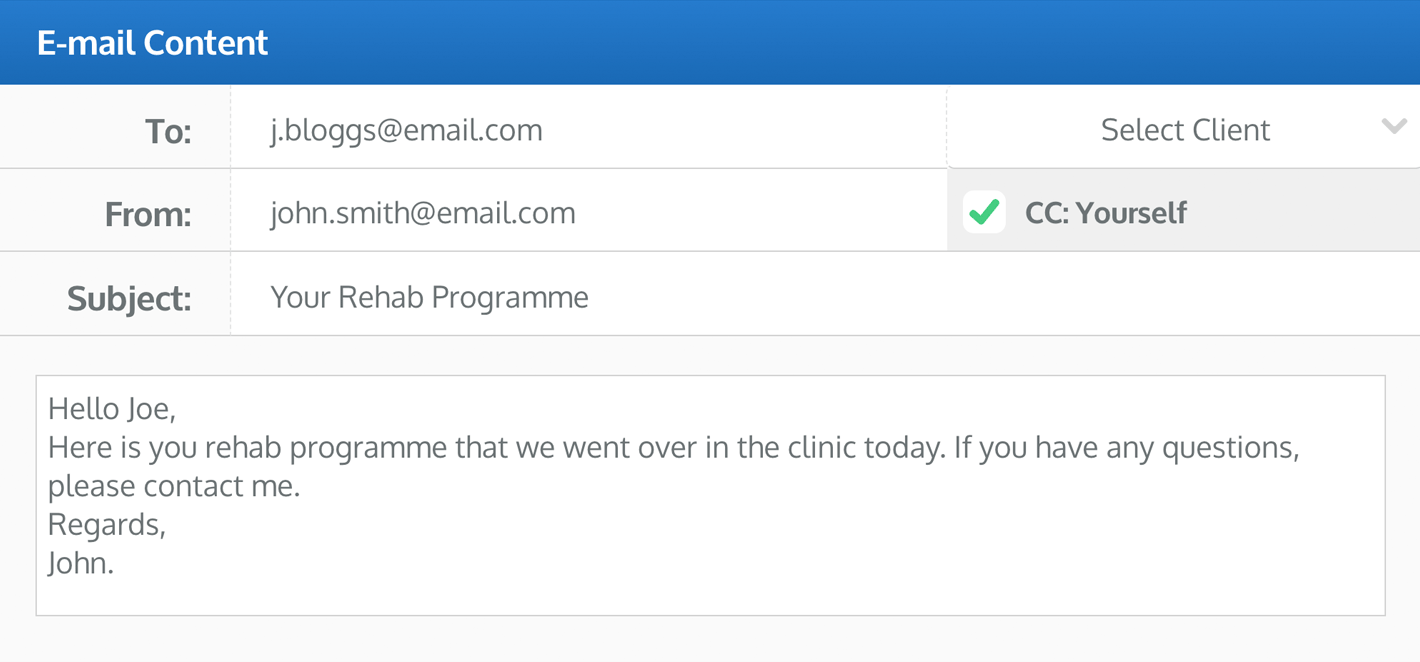
Διεύθυνση Email Παραλήπτη (Προς:)
Εισάγετε τη διεύθυνση email του προοριζόμενου παραλήπτη στο πεδίο κειμένου 'Προς:' (βεβαιωθείτε ότι έχετε ελέγξει δύο φορές την ορθογραφία σας, καθώς μια λανθασμένη διεύθυνση email εδώ θα έχει ως αποτέλεσμα το email να μην φτάσει στον προοριζόμενο παραλήπτη).
Επιλέξτε Πελάτη
Εναλλακτικά, μπορείτε να επιλέξετε τον πελάτη σας από το αναδυόμενο μενού ΕΠΙΛΕΞΤΕ ΠΕΛΑΤΗ. Μόλις επιλέξετε τον πελάτη στον οποίο σκοπεύετε να στείλετε το email, η διεύθυνση email του θα φορτωθεί αυτόματα στο πεδίο κειμένου ΔΙΕΥΘΥΝΣΗ EMAIL ΠΑΡΑΛΗΠΤΗ. Για να μάθετε πώς να αποθηκεύετε πελάτες στη βάση δεδομένων πελατών σας, διαβάστε την οδηγία μας σχετικά με τη δημιουργία πελατών:
Πώς να δημιουργήσετε έναν πελάτη
Διεύθυνση Email σας (Από:)
Από προεπιλογή, η διεύθυνση email σας θα φορτωθεί αυτόματα στο πεδίο κειμένου 'Από:'. Μπορείτε να αφαιρέσετε αυτή τη διεύθυνση και να εισάγετε μια άλλη διεύθυνση email. Εάν ένας πελάτης απαντήσει στο email που στέλνετε, η απάντηση θα αποσταλεί σε αυτή τη διεύθυνση 'Από'.Κάντε κλικ εδώ για να διαβάσετε πώς να αλλάξετε την προεπιλεγμένη διεύθυνση email σας από την ενότητα ΠΡΟΦΙΛ.
Στείλτε ένα αντίγραφο στον εαυτό σας
Επιλέξτε το πλαίσιο CC: ΕΣΕΙΣ (έτσι ώστε να εμφανιστεί ένα πράσινο τικ στο πλαίσιο) για να στείλετε ένα αντίγραφο του email στη διεύθυνση που αναφέρεται στο πεδίο ΑΠΟ:. Από προεπιλογή, η διεύθυνση email σας που έχει αποθηκευτεί στην ενότητα ΠΡΟΦΙΛ εισάγεται αυτόματα σε αυτό το πεδίο κειμένου (μπορείτε να αντικαταστήσετε αυτή τη διεύθυνση email με άλλη).
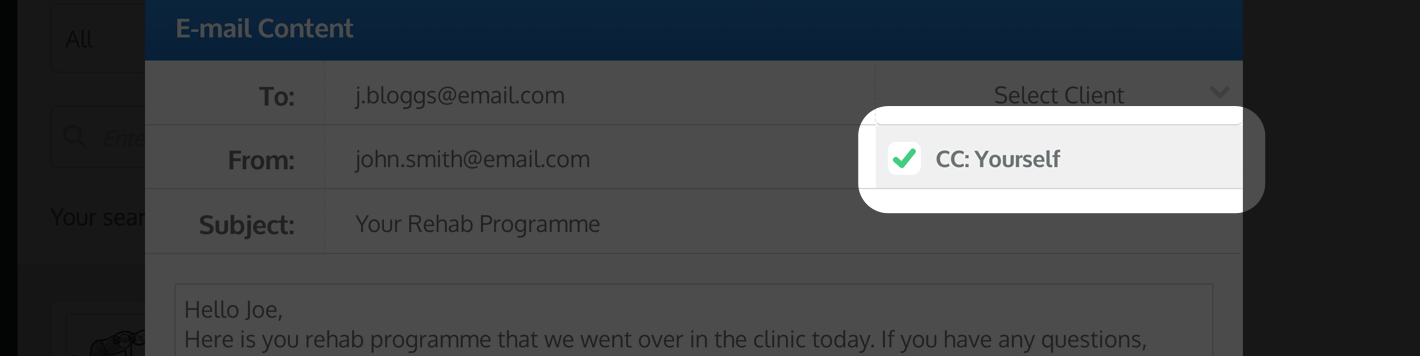
Θέμα Email
Εισάγετε το θέμα του μηνύματος email σας στο πεδίο κειμένου ΘΕΜΑ EMAIL. Μπορείτε να αποθηκεύσετε ένα προεπιλεγμένο θέμα email που θα γεμίζει αυτό το πεδίο κειμένου στην ενότητα ΠΡΟΕΠΙΛΟΓΕΣ του προφίλ σας.
Κάντε κλικ εδώ για να μάθετε πώς να αποθηκεύσετε ένα προεπιλεγμένο θέμα email στην ενότητα ΠΡΟΕΠΙΛΟΓΕΣ του προφίλ σας. Ένα προεπιλεγμένο θέμα email είναι χρήσιμο αν θέλετε όλα τα emails σας να έχουν ένα γενικό θέμα (π.χ. Το Πρόγραμμα Αποκατάστασης σας) ή να χρησιμοποιηθεί ως αφετηρία για να μπορείτε να τροποποιήσετε το προεπιλεγμένο κείμενο.
Μήνυμα Email
Εισάγετε το περιεχόμενο του email σας στο πεδίο κειμένου ΜΗΝΥΜΑ. Μπορείτε επίσης να αποθηκεύσετε ένα προεπιλεγμένο μήνυμα email που θα γεμίζει αυτό το πεδίο κειμένου στην ενότητα ΠΡΟΕΠΙΛΟΓΕΣ του προφίλ σας.
Κάντε κλικ εδώ για να μάθετε πώς να αποθηκεύσετε ένα προεπιλεγμένο μήνυμα email στην ενότητα ΠΡΟΕΠΙΛΟΓΕΣ του προφίλ σας. Ένα προεπιλεγμένο μήνυμα email είναι χρήσιμο αν θέλετε όλα τα emails σας να έχουν ένα γενικό μήνυμα ή προειδοποίηση (π.χ. Παρακαλώ επικοινωνήστε με τον συνταγογράφο σας αν νιώσετε οποιαδήποτε ενόχληση κατά την εκτέλεση αυτών των ασκήσεων) ή να χρησιμοποιηθεί ως αφετηρία ώστε να μπορείτε να τροποποιήσετε το περιεχόμενο του προεπιλεγμένου μηνύματος.
4. Συμπεριλάβετε έναν Ιστότοπο (Πύλη Πελάτη)
Από προεπιλογή, το πρόγραμμα σας θα σταλεί στον πελάτη σας ως συνημμένο PDF. Έχετε επίσης την επιλογή να κάνετε το πρόγραμμα διαθέσιμο στον πελάτη σας online συμπεριλαμβάνοντας έναν Ιστότοπο στο email. Όταν ο πελάτης σας κάνει κλικ στο σύνδεσμο στο email του, το πρόγραμμα αποκατάστασης θα ανοίξει (στον προεπιλεγμένο περιηγητή τους). Η Πύλη Πελάτη θα εμφανίσει το πλήρες πρόγραμμα τους online.
Η Πύλη Πελάτη εμφανίζει επίσης το λογότυπό σας, έναν σύνδεσμο στον ιστότοπό σας (εάν έχετε αποθηκεύσει τη διεύθυνση URL του ιστότοπού σας στην ενότητα ΠΡΟΦΙΛ) και έναν σύνδεσμο επαφής συγκεκριμένο για τη διεύθυνση email σας.
Για να συμπεριλάβετε έναν ιστότοπο στο email του πελάτη σας και να κάνετε την Πύλη Πελάτη διαθέσιμη για το τρέχον πρόγραμμα, επιλέξτε το πλαίσιο 'ΣΤΕΙΛΤΕ ΙΣΤΟΤΟΠΟ' (έτσι ώστε να εμφανιστεί ένα πράσινο τικ).

σημείωση: Οι σελίδες της Πύλης Πελάτη παραμένουν ορατές για 6 μήνες. Μετά από αυτό το χρονικό διάστημα, το πρόγραμμα δεν θα μπορεί πλέον να εμφανίζεται online και θα χρειαστεί να σταλεί ένας νέος σύνδεσμος ιστότοπου.
5. Στείλτε το email σας
Μόλις είστε ικανοποιημένοι με τη διάταξη του προγράμματος σας και το περιεχόμενο του email σας, μπορείτε να στείλετε το email σας. Για να το κάνετε αυτό, κάντε κλικ στο πράσινο κουμπί ΑΠΟΣΤΟΛΗ ΠΡΟΓΡΑΜΜΑΤΟΣ που βρίσκεται στο κάτω δεξί μέρος του παραθύρου.

Για να μάθετε πώς να δημιουργείτε προγράμματα αποκατάστασης ή να χρησιμοποιείτε προεπιλεγμένους και εναλλακτικούς τίτλους, κάντε κλικ σε έναν κατάλληλο σύνδεσμο παρακάτω:
Πώς να δημιουργήσετε ένα πρόγραμμα αποκατάστασης
Πώς να χρησιμοποιήσετε εναλλακτικούς τίτλους προγράμματος
Πώς να αποθηκεύσετε προεπιλεγμένους τίτλους προγράμματος
Πώς να αποθηκεύσετε προεπιλεγμένες ρυθμίσεις email